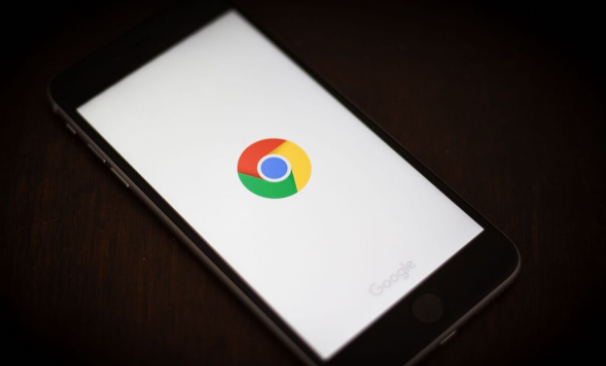本文将详细介绍一下Chrome如何在不同设备同步收藏夹。通过下面的这些步骤,您应该能够轻松实现Chrome浏览器在不同设备之间的书签同步功能。这将大大提高您的浏览效率和便利性,让您随时随地都能访问自己常用的网站。

一、前提条件
1.确保外网访问:Chrome的书签同步功能依赖于Google服务器,因此您需要确保所有设备都能访问外网。
2.登录同一Google账号:在所有设备上使用相同的Google账号登录Chrome浏览器。
二、开启书签同步功能
1.在设备A上操作:
-打开Chrome浏览器,点击右上角的三个点菜单(更多选项)。
-选择“设置”,滚动到页面底部并点击“同步和Google服务”。
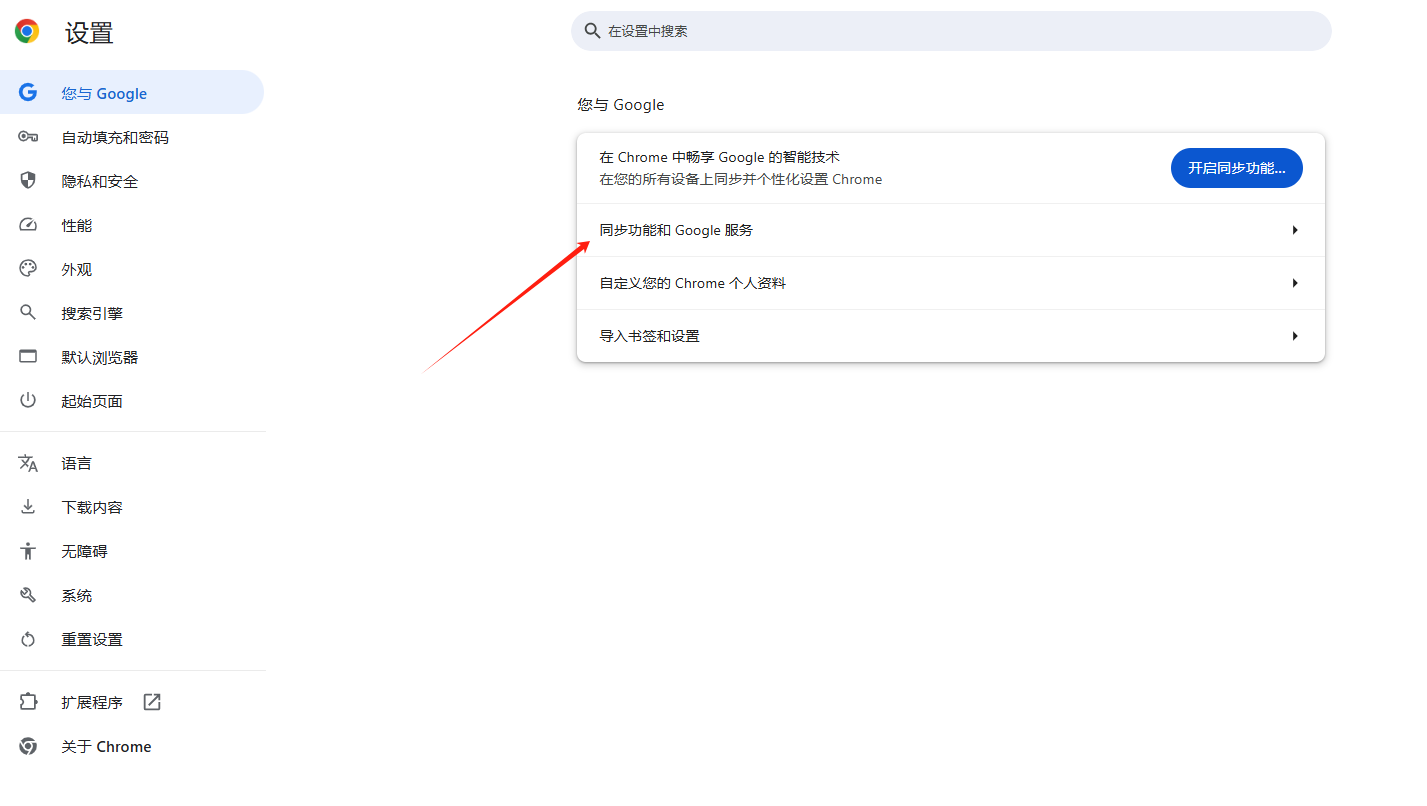
-确认已登录Google账号后,打开“同步”开关。
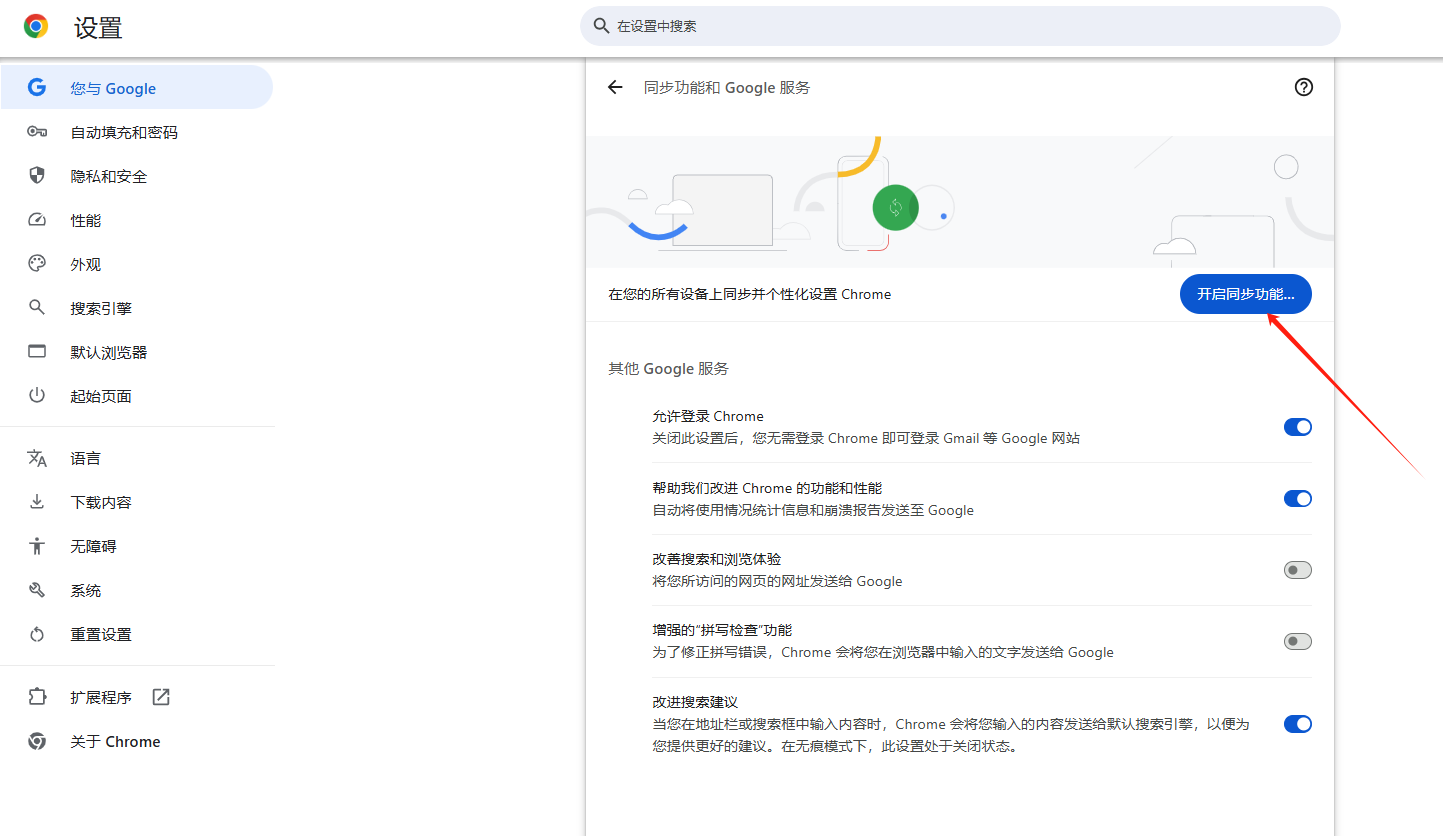
-确保“书签”选项被勾选,然后点击“确认”。
2.在设备B上操作:
-重复上述步骤,确保在设备B上也登录了同一个Google账号,并开启书签同步功能。
三、手动触发同步(可选)
如果您发现书签没有自动同步,或者想要立即同步,可以按照以下步骤手动触发:
1.在Chrome浏览器地址栏中输入`chrome://sync-internals/`并回车。
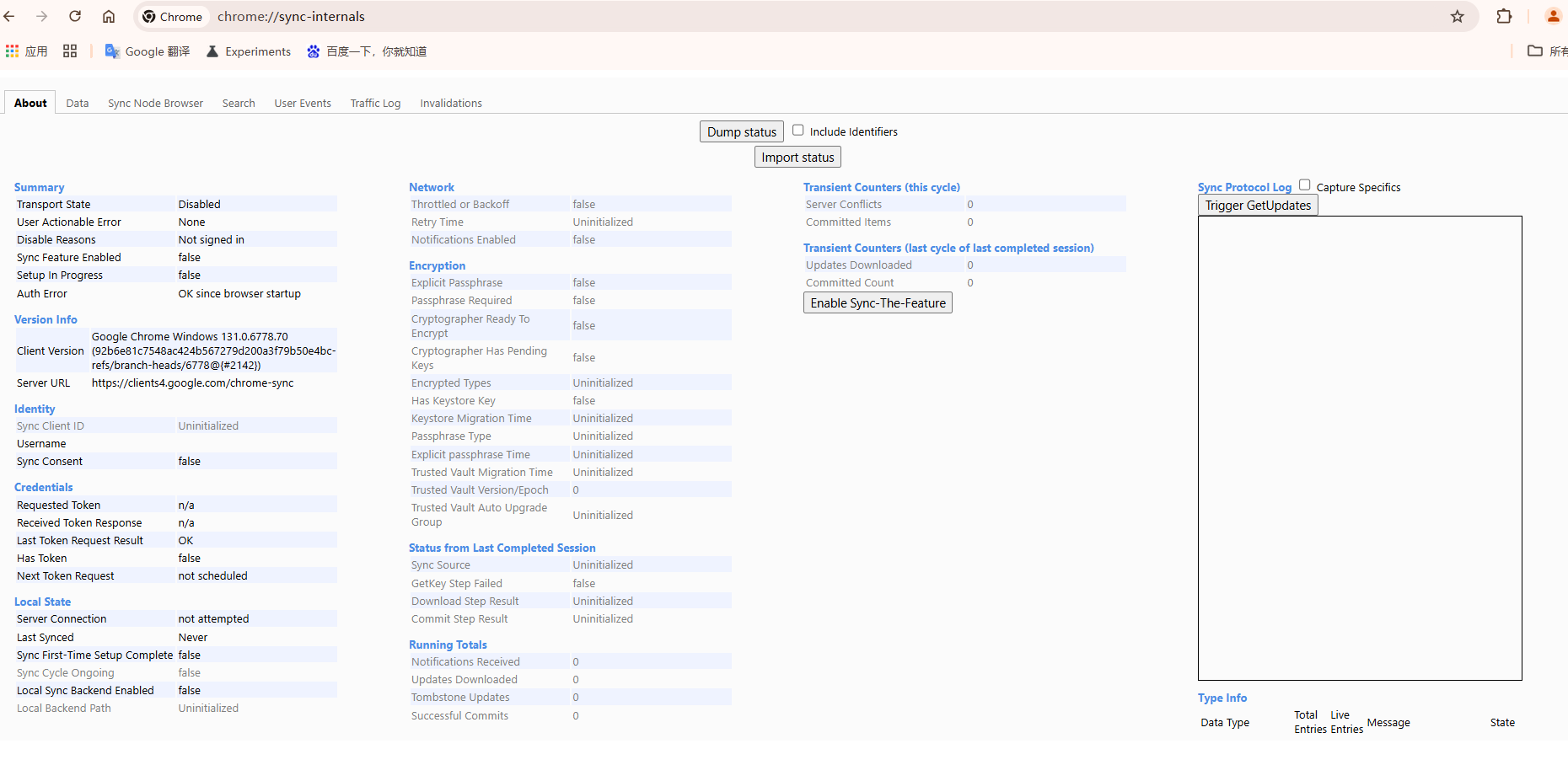
2.在打开的页面中找到“Trigger GetUpdates”按钮,点击它以手动触发同步。
3.等待底部出现“Received x undates(s)”提示,表示同步已完成。
四、注意事项
-确保所有设备的Chrome浏览器都是最新版本,以便支持最新的同步功能。
-如果遇到同步问题,可以尝试重启浏览器或清除缓存后再试。
-在某些情况下,如果Google服务器出现问题或维护,也可能导致同步失败或延迟。